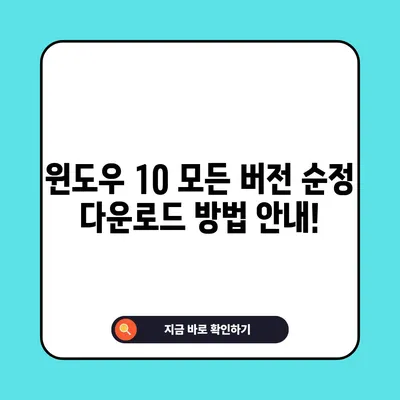윈도우 10 모든 버전 순정 다운로드 하는 방법
윈도우 10은 Microsoft가 2015년 10월에 출시한 이후, 수많은 업데이트와 버전 변경을 거쳐 오늘날까지 많은 사용자를 확보하고 있는 운영 체제입니다. 이 글에서는 윈도우 10 모든 버전 순정 다운로드 하는 방법에 대한 자세한 설명을 제공합니다. 각 버전들의 특징, 다운로드 방법, 설치 과정 등을 상세히 안내할 예정이니, 끝까지 읽어보시기 바랍니다.
윈도우 10 버전 개요
윈도우 10은 여러 버전으로 나뉘어 있으며, 각 버전에 따라 기능과 성능이 다릅니다. 최신 버전은 21H1까지 출시된 상태입니다. 이 섹션에서는 각 버전의 주요 특징과 릴리스 날짜를 정리해 보겠습니다.
| 버전 | 릴리스 번호 | 주요 업데이트 내용 | 출시 날짜 |
|---|---|---|---|
| 1507 | 10240.16384 | 초기 버전 | 2015년 7월 |
| 1511 | 10586.0 | 첫 번째 주요 업데이트 | 2015년 11월 |
| 1607 | 14393.0 | 기념일 업데이트 | 2016년 8월 |
| 1703 | 15063.0 | 크리에이터 업데이트 | 2017년 4월 |
| 1709 | 16299.15 | 가을 크리에이터 업데이트 | 2017년 10월 |
| 1803 | 17134.1 | 2018년 4월 업데이트 | 2018년 4월 |
| 1809 | 17763.1 | 2018년 10월 업데이트 | 2018년 10월 |
| 1903 | 18362.30 | 2019년 5월 업데이트 | 2019년 5월 |
| 1909 | 18363.418 | 2019년 11월 업데이트 | 2019년 11월 |
| 2004 | 19041.264 | 2020년 5월 업데이트 | 2020년 5월 |
| 20H2 | 19042.572 | 2020년 10월 업데이트 | 2020년 10월 |
| 21H1 | 19043.928 | 2021년 5월 업데이트 | 2021년 5월 |
위 표를 보시면 각 버전의 주요 변경사항과 출시 날짜를 한눈에 확인할 수 있습니다. 특히, 크리에이터 업데이트 및 가을 크리에이터 업데이트는 사용자 경험을 향상시키기 위해 다양한 기능을 추가했습니다. 이제 이러한 다양한 버전의 윈도우 10을 다운로드 하는 방법에 대해 이야기를 나누겠습니다.
💡 데몬 툴즈 라이트의 숨겨진 기능을 알아보세요. 💡
윈도우 10 모든 버전 다운로드 방법
위에서 설명한 여러 버전의 윈도우 10을 다운로드 하는 방법은 아주 간단합니다. 먼저, 해당 버전을 다운로드할 수 있는 도구인 Universal MediaCreationTool을 사용해야 합니다. 이 도구는 GitHub에 올라와 있으며 다양한 윈도우 10 버전의 ISO 파일을 생성할 수 있도록 도와줍니다.
- GitHub 페이지 방문: 아래의 GitHub 링크에 접속합니다.
-
plaintext
https://gist.github.com/… -
ZIP 파일 다운로드: 오른쪽 상단에 Download ZIP 버튼이 있습니다. 이 버튼을 클릭하여 ZIP 파일을 다운로드합니다.
-
압축 해제: 다운로드한 ZIP 파일을 적절한 위치에 압축 해제합니다. 이 과정을 통해
MediaCreationTool.bat파일이 포함된 폴더를 생성합니다. -
배치 파일 실행: 압축 해제 후,
MediaCreationTool.bat파일을 더블 클릭하여 실행합니다. 이때 커맨드 프롬프트 창이 열리며 다양한 윈도우 10 버전의 번호가 나타납니다. -
버전 선택: 화면에 나타나는 번호 중에서 다운로드하고 싶은 버전의 번호를 입력한 후, Enter 키를 눌러주세요. 그러면 해당 버전의 설치 파일을 다운로드 할 수 있습니다.
-
미디어 생성: 이후 USB 또는 ISO 파일 등 설치 미디어를 선택하고 원하는 저장 위치를 지정합니다. 다운로드가 완료될 때까지 기다리면 됩니다.
특히 주의할 점은 정품 라이센스 키를 확보한 후 설치하는 것이며, 예를 들어, 만약 정품 키가 없다면, 이후에 언급할 인증 툴을 사용하여 인증이 필요할 수 있습니다. 이러한 과정은 생각보다 간단하지만, 만약 중간에 문제가 생긴다면 어떤 부분에서 막혔는지를 차분히 검토하는 것이 필요합니다.
💡 윈도우 10 설치 방법과 팁을 지금 바로 알아보세요! 💡
윈도우 10 설치 과정
윈도우 10을 다운로드한 후, 설치 과정으로 넘어갑니다. 설치 과정 또한 조금 복잡해 보일 수 있지만, 아래의 단계별 설명을 따르면 쉽게 진행할 수 있습니다.
-
USB 또는 ISO 미디어 준비: 다운로드 한 윈도우 10 파일을 USB 메모리에 부팅 가능하게 만들거나, ISO 파일을 DVD에 구워야 합니다. USB 메모리를 사용할 경우, Rufus와 같은 프로그램을 이용하면 쉽게 부팅 USB를 만들 수 있습니다.
-
부팅 메뉴 설정: PC를 재부팅하고 BIOS 또는 UEFI 설정으로 들어가 부팅 순서를 변경합니다. USB 또는 DVD가 최우선으로 부팅되도록 설정합니다.
-
설치 시작: USB 또는 DVD로 부팅한 후, 화면의 지시에 따라 설치를 진행합니다. 언어, 시간 및 키보드 입력 방법을 선택하는 부분이 나오면 적절히 선택한 후 다음 버튼을 클릭합니다.
-
설치 유형 선택: Windows 설치 화면에서 지금 설치 버튼을 클릭 후, 사용자 지정: Windows만 설치(고급)을 선택합니다. 이는 클린 설치를 하길 원할 경우 선택하는 것이 좋습니다.
-
디스크 선택: 윈도우 10을 설치할 디스크를 선택하는 과정이 있습니다. Windows가 설치될 드라이브를 선택하고 다음 버튼을 클릭합니다.
-
설치 진행: 이제 설치가 시작됩니다. 이 과정에서 시스템 파일이 복사되고, 설치가 끝나면 자동으로 PC가 재부팅됩니다.
-
초기 설정: PC가 재부팅된 후, 사용자 계정 생성 및 개인 정보 설정하는 과정이 진행됩니다. 이 과정을 통해 기본적인 설정이 완료됩니다.
설치가 완료되면, 여러분의 PC에서 새로운 윈도우 10을 사용할 수 있습니다. 이 과정은 시간이 다소 걸릴 수 있으며, 직접적인 수동 조작이 필요합니다. 그런데, 설치가 진행되는 동안 잠시 커피 한 잔의 여유는 어떨까요?
결론
이 글을 통해 윈도우 10 모든 버전 순정 다운로드 하는 방법과 설치 과정에 대해 자세히 알아보았습니다. 다양한 버전의 윈도우 10을 자신의 필요에 맞춰 다운로드하고 설치하는 방법은 생각보다 간단하다는 것을 알 수 있었습니다. 또한, 설치 후 시스템 활용도를 높이기 위한 정품 인증과 관련된 정보도 기억해 두시기 바랍니다.
마지막으로, 업무나 개인적 용도로 윈도우 10을 설치하고자 하시는 분들은 반드시 정품 라이센스를 확보한 후 설치해야 함을 강조하고 싶습니다. 만약 정품 키가 없다면, 인증 툴을 통해 인증을 할 수 있지만, 이는 적법한 방법이 아님을 잊지 마세요. 설치를 하고 나면 문제 발생 시 좀 더 원활한 시스템 관리를 위해 관련 자료를 미리 준비해두시는 것을 추천드립니다.
💡 윈도우 10 Pro를 무료로 다운로드하는 방법을 지금 바로 알아보세요! 💡
자주 묻는 질문과 답변
💡 데몬 툴즈 라이트의 구버전과 신버전의 차이를 알아보세요! 💡
질문1: 윈도우 10의 모든 버전을 무료로 다운로드 할 수 있나요?
답변1: 윈도우 10의 모든 버전을 무료로 다운로드 할 수 있지만, 정품 인증 키가 없다면 일부 기능이 제한될 수 있습니다.
질문2: ISO 파일을 남겨 놓고 다른 컴퓨터에 설치할 수 있나요?
답변2: 네, ISO 파일을 다른 컴퓨터에도 사용해 설치할 수 있습니다. 다만, 해당 PC에 맞는 라이센스를 보유하고 있어야 합니다.
질문3: KMS 인증은 안전한가요?
답변3: KMS 인증은 정품 사용자가 아닌 사람을 위한 불법적인 방법이므로, 바이러스나 해킹의 위험이 있을 수 있습니다.
질문4: 설치 중 오류가 발생하면 어떻게 하나요?
답변4: 설치 중 오류가 발생하면 오류 메시지를 기반으로 인터넷 검색을 통해 해결 방법을 찾아야 합니다. 또는, Microsoft의 공식 지원 센터에 문의할 수 있습니다.
질문5: 정품 키를 잃어버렸다면 어떻게 해야 하나요?
답변5: 정품 키를 잃어버린 경우, 구매 당시의 영수증이나 이메일을 찾아보거나, 구입한 곳에 문의하여 재발급 받을 수 있는지 확인해 보아야 합니다.
윈도우 10 모든 버전 순정 다운로드 방법 안내!
윈도우 10 모든 버전 순정 다운로드 방법 안내!
윈도우 10 모든 버전 순정 다운로드 방법 안내!